Зачем нужен мобильный интернет? Рассказываем, как начать пользоваться мобильным интернетом, и почему это не страшно
Удивительно, но прямо среди нас есть люди, которые до сих пор не пользуются мобильным интернетом. Давайте попытаемся разобраться, в чем причины отказа от того, что за последние годы так сильно полюбило человечество, и покажем, что таких причин, на самом деле, нет.
Зачем мне нужен интернет в телефоне, если он есть у меня дома в компьютере?
Домашний интернет не спасет, когда вы в новом месте или устанете ждать автобус на остановке. Мобильный же интернет поможет вам в этих и еще тысяче других бытовых ситуаций: продукты, не выходя из дома, скидки в магазинах города, в числе первых купить на долгожданные спектакли или спортивные матчи или на прием к врачу. И это не говоря о возможности показать родственникам свежую фотографию ребенка на утреннике в детском саду, тут же выложив ее в социальную сеть, или скоротать время в очереди за чтением свежих новостей или старой доброй .
Мобильный интернет - дорогое удовольствие, знаете ли. Сейчас не время разбрасываться деньгами.
Лет 20 назад, когда сотовая связь только зарождалась, это было действительно недешево, да и смартфонов не было. Теперь же благодаря развитию сетей связи и конкуренции среди операторов мобильный интернет на месяц в Москве у МТС стоит, как чашка кофе, а в нагрузку вы бесплатно и ежемесячно будете получать внушительные пакеты SMS и минут для разговоров. Что до интернета, то у вас на месяц будет минимум 2 ГБ .
Что такое 2 Гб? Это много или мало?
Массу, как вы знаете, измеряют в килограммах и тоннах, а объем передаваемых через интернет данных (интернет-трафик) мерят килобайтами и мегабайтами. Если угодно, мегабайт - аналог тонны. Гигабайт же в тысячу раз больше мегабайта, то есть у вас будет возможность «перелопатить» 2000 тонн мобильного интернета ежемесячно. Как показывают исследования, этого количества за глаза хватает подавляющему большинству пользователей: на электронные письма, общение в социальных сетях, чтение интересных статей в интернете и даже музыку, и видеоролики. Со временем, когда вы поймете, что доступного пакета интернета уже не хватает, вы сможете легко поменять тариф на более емкий.
А если я превышу лимит, меня отключат от интернета? Как вообще за ним следить?
Не отключат. Если вы настолько увлечетесь, что превысите лимит быстрее, чем за месяц, у вас автоматически подключится дополнительный пакет интернета. Следить за расходом базового пакета легко на сайте internet.mts.ru . Важный нюанс: заходить на этот сайт важно именно со своего телефона.
Хорошо. А как оплачивать мобильный интернет? Есть какой-то простой способ?
Никаких специальных знаний для этого не требуется, платите за сотовую связь, как и раньше, следя за своим балансом. На большинстве современных тарифов с вашего счета списываетя одна и та же сумма каждый месяц, вы всегда будете знать какова она, и когда будет происходить списание.
Звучит здорово. Но честно говоря, я не уверен, что у меня с мобильным интернетом получится. Все-таки это дело молодых.
Согласитесь, боязнь не справиться - наш постоянный спутник с первых лет жизни, и каждый из нас научился это преодолевать. Так что тут дело не в возрасте. Сложно поверить, но пользоваться мобильным интернетом действительно просто. По сути, для этого надо знать несколько «кнопок» на экране вашего смартфона.
Что за «кнопки»?
В первую очередь, важно, чтобы мобильный интернет в устройстве был включен. Как правило, для этого надо последовательно нажать или коснуться, если у вас чувствительный к прикосновениям экран, следующих кнопок:
«Настройки» → «Передача данных» → «Мобильный трафик»
Убедиться, что мобильный интернет заработал, можно взглянув в правый верхний угол смартфона: там появится значок - 4G, 3G или E. Эти загадочные символы не должны вас пугать - они обозначают технологию, по которой предоставляется интернет. Разбираться в деталях в этом не нужно, просто следите, чтобы они там были, а цена на услугу от этого не зависит. Впрочем, кое-что знайте: интернет через E медленнее, чем через 3G, а 4G - еще быстрее.

Когда мобильный интернет включен, перед вами открывается бездна возможностей. Начать предлагаем с функции поиска информации. Для этого достаточно нажать кнопку с вашим штатным браузером - точкой входа в глобальную паутину. Чаще всего это Internet Explorer или Chrome.

Коснувшись любой из этих кнопок, вы увидите на экране смартфона открывшуюся страницу с адресной строкой. В эту строку можно написать адрес нужного сайта или любой вопрос, например, часы работы аптеки на улице Ленина. Уверены, что вы нечто подобное уже не раз делали на большом компьютере. Так вот, с мобильным интернетом то же самое, только на экране вашего мобильного.

А вдруг я случайно нажму что-то не то и потрачу свои деньги?
Обезопасить себя в этом случае, как и во всех других, поможет соблюдение простых правил, которые уместны и на обычном компьютере. Если у вас Android-смартфон, начните с установки на телефон антивирусного приложения, которое будет защищать вас от вирусов и атак мошенников. К слову, у владельцев телефонов iPhone такой возможности нет, но их гаджеты и без того вполне безопасны. Второе обязательное условие - внимательность. Важно читать, что вы нажимаете и куда при этом попадаете. Тогда потратить деньги не получится.
Продолжая тему денег: я слышал, что в поездках, особенно за границей, мобильный интернет может быть дорог. Что можно сделать, чтобы сэкономить, но при этом остаться на связи?
Во-первых, можно подключить специальную тарифную опцию - этот вопрос мы подробно раскрыли в отдельной статье для путешественников. Во-вторых, в некоторых местах, например, в гостиницах, можно временно подключиться к сети через Wi-Fi. Делается это просто: достаточно нажать на смартфоне несколько кнопок:
«Настройки» → Wi-Fi → Включить
Выполнив эти три действия, вы увидите на экране гаджета все Wi-Fi сети, к которым вы можете подключиться, если знаете логин и пароль. Подсказать вам эти секретные данные могут работники заведения, в котором вы оказались. Дальше дело техники: нажимаете на выбранную сеть, вводите данные и пользуетесь всеми возможностями интернета, которых, как мы выяснили ранее, несчетное количество.

В этом обзоре мы постарались ответить лишь на самые очевидные вопросы, хотя главный вопрос один: нужен ли мобильный интернет или нет. В конце концов, можно и без электричества жить. Но зачем?
Поглядев на них, я понял, что материал пора актуализировать - вторая статья написана в то время, когда Yota работала по технологии Wimax, а 4g еще только появился, первая и того раньше.
Новая статья не только о модемах, а о мобильном интернете в общем и целом. Рассчитана она в первую очередь на тех, кто в этой теме только начал разбираться, то есть «матерые мобильные интернетчики» здесь вряд ли найдут что-то неизведанное.
Я хочу разжевать некоторые основополагающие тонкости, связанные с мобильным интернетом, «разложить все по полочкам», так сказать. Начнем.
Что нужно, чтобы пользоваться мобильным интернетом?
- договор (и SIM-карта) с некоторым сотовым оператором и подключенный тариф (тарифная опция, пакет), подразумевающий наличие некоторого количества трафика или доступ в сеть без ограничений;
- устройство, которое будет с этим оператором работать и позволит непосредственно «лазить в интернете», и (или) даст возможность подключить к сети другие устройства;
- происходить все должно в зоне действия сети выбранного оператора.
Вроде просто, однако на деле - хватает тонкостей, давайте разбираться по порядку.
Где будет работать мобильный интернет?
Будет работать в зоне действия сети выбранного вами оператора. При этом, чем лучше уровень сигнала - тем лучше будет работать. Уровень сигнала - не единственное, что определяет возможную скорость.
Как будет работать мобильный интернет?
Существует ряд технологий передачи данных через мобильные сети - скорость зависит от того, какая технология используется в данный момент. Каждая определенная технология должна поддерживаться и устройством, и базовой станцией оператора, с которой оно работает. Про уровень сигнала тоже не забываем.
Скорость будет зависеть от того:
- какой тип сети у оператора в том месте, где вы находитесь;
- какие технологии передачи данных поддерживает ваше устройство;
- какой уровень сигнала в том месте, где вы находитесь (я отдельно писал про ).
Скорость зависит и от текущей нагрузки на сеть (актуально в первую очередь для городов) и от погоды (это, напротив, особенно заметно за городом, когда расстояние до базовой станции большое).
Какие типы сетей и технологии передачи данных существуют на данный момент?
Сети второго поколения - 2g (GSM). Включают две технологии передачи данных:
GPRS - самый медленный вариант. Если речь идет о смартфоне или планшете, то при работе с GPRS, рядом с индикатором уровня сигнала загорается символ «G». «Потолок» этой технологии в идеальных условиях - всего 171,2 кбит/c. А условия редко бывают идеальными. Много с GPRS не наделаешь - электронная почта, серфинг (лучше с отключенной загрузкой изображений - иначе будете ждать загрузки каждой страницы ооочень долго), мессенджеры. Про YouTube, прослушивание музыки онлайн и прочие прелести современного интернета смело можете забыть.
EDGE - уже лучше. Работая с этой технологией, смартфон или планшет продемонстрируют букву «E» рядом с индикатором уровня сигнала. Теоретический «потолок» для EDGE — 474 кбит/с. В реальных условиях скорость будет, конечно, ниже, но все-таки - килобит на 150 — 200 можно рассчитывать, а это уже позволит серфить (имея ангельское терпение), играть в какие-нибудь игры (многим MMO не нужен широкий канал), и т. п., но с мультимедийным контентом, по-прежнему, будет тяжко.
Сети третьего поколения - 3g (WCDMA):
Сюда входит собственно 3g (UMTS) , и при работе в таких сетях смартфон или планшет будет демонстрировать символы «3g» около индикатора уровня сигнала. Теоретическая максимальная скорость передачи данных - 2048 кбит/с. Это уже можно назвать вполне адекватной скоростью доступа в сеть. Можно и в Skype поговорить и видео на YouTube посмотреть.
HSDPA - более продвинутый вариант. Теоретически возможная скорость аж 84.4 мбит/с. В «полевых» условиях мне удавалось увидеть цифры в районе 5 - 15 мегабит. Смартфон, при работе с HSDPA, продемонстрирует вам символ «H» или «H+».
Сети четвертого поколения - 4g (LTE)
И пока единственная в этой категории технология собственно 4g, или, если использовать «официальное», а не маркетинговое название - LTE (хотя - не только LTE. Если интересно — смотрите википедию). В теории 4g поддерживает скорость до 173 мегабит в секунду на прием и 58 на отдачу. На практике мне удавалось «намерять» на прием 40 мегабит (хотя в сети я часто вижу разговоры о более высоких скоростях).
Про устройства
Для доступа в сеть можно использовать различные устройства. Это может быть:
Модем. Подключается к компьютеру через USB, некоторые планшеты также поддерживают подключение модема — тоже через USB с использованием кабеля OTG (если есть полноценный USB-порт, то и без всякого OTG). Позволяет получить доступ в сеть на том устройстве, к которому подключен. Если интернет надо раздать, то тут есть несколько вариантов. Подключить модем к роутеру (см. следующий пункт). Раздать можно с компьютера, к которому подключен модем, но это требует достаточно специфических настроек, особенно если раздавать планируется через Wi-Fi. Можно в случае необходимости раздавать и через Bluetooth. Теоретически, планшет, к которому подключен модем, также может раздать интернет (могут потребоваться дополнительные программы, если в настройках нет опции «переносная точка доступа»).
Если модем куплен в салоне того или иного оператора и несет на борту его опознавательные знаки, то, с вероятностью 99.9%, модем «залочен», то есть установлено программное ограничение, из-за которого модем работает только в сети своего оператора. Побороть эту напасть можно - модем можно «разлочить». Универсального рецепта здесь нет, так что что вводим в гугл модель модема, прибавляем слово «разлочить», и читаем найденное (скорее всего это будут всякие форумы).
Обратившись не в салон связи, а в обычный компьютерный магазин, вы сможете купить модем, который будет работать с сетью любого оператора. Учтите, что стоить он будет дороже (может быть даже намного) - операторы, не редко, реализуют модемы, что называется «себе в убыток» а зарабатывают на продаже трафика.
Роутер + модем. Подключаем модем к роутеру, настраиваем роутер - он раздает интернет - через Wi-Fi, по проводам и т. п. Из тонких моментов — на роутере должен быть USB-порт, кроме того, необходимо сначала уточнить, работает ли тот или иной конкретный роутер с тем или иным конкретным модемом. Искать список поддерживаемых модемов надо на сайте производителя роутера, там же можно скачать и свежую прошивку, в которой может быть реализована поддержка новых моделей модемов.
Специальный мобильный роутер. Такие продаются в салонах связи, и представляют из себя устройство, уже совмещающее в себе и модем и роутер. Еще, не редко, бывает аккумулятор - чтобы можно было использовать в «полевых» условиях. Как и модемы, могут быть «залочены» на одного оператора. Как и в случае с модемами, в компьютерных магазинах можно найти устройства, не привязанные ни к какому конкретному оператору.
Сотовый телефон. Зачастую так же может обеспечить доступ в интернет посредством подключения к компьютеру или планшету проводом, или через Bluetooth.
Смартфон или планшет. Большинство смартфонов и планшеты (разумеется те, которые поддерживают 3g или 4g и имеют слот для SIM-карты) умеют выступать как в роли модема, при подключении к компьютеру через провод или Bluetooth, так и в роли роутера, раздавая интернет по Wi-Fi. Раз уж выше коснулись этой темы - упомяну, недорогие смартфоны, продающиеся в салонах связи под брендами определенных операторов, тоже не редко бывают «залоченными», в двухсимочных зачастую «залочена» только одна сим-карта.
Будет ли 3g-модем работать в 4g-сети и наоборот?
Вопрос справедлив не только для модемов, но и для любых других устройств.
Сети операторов редко поддерживают только одну какую-либо технологию. Зачастую они поддерживаются все, начиная с 2g и заканчивая 4g. В глубинке встречаются базовые станции и без 4g, а иногда и без 3g. То есть, за редкими исключениями (рассмотрим ниже) если вы видите некую сотовую вышку, то она, скорее всего «2g или выше».
Различные устройства, чаще всего, тоже поддерживают всё, хотя еще вполне можно купить в магазине смартфон или модем, который «умеет» только 2g и 3g.
При прочих равных, проблем быть не должно. Если вы с 4g-модемом (смартфоном, планшетом) попадете туда, где у оператора 3g покрытие, он просто будет работать в 3g. И даже в 2g он работать будет, если вы попадете туда, где есть только такое покрытие.
Если вы с 3g модемом (смартфоном, планшетом) попадете туда, где у оператора есть 4g покрытие, устройство все равно будет работать, но опять-таки только в 3g. Наконец, если вы возьмете какой-нибудь пожилой телефон, который даже 3g не умеет, то он все равно будет работать - просто в 2g.
Из того, что описано выше, существуют исключения. Например, сеть Tele2 в Москве и области реализована только в 3g и 4g. Или вот модемы Yota — работают только в 4g. И даже если вы вставите модемную SIM-карту Yota в «не ётовский» модем, который «умеет» 3g, ничего работать не будет - так уж у них все устроено.
Разберем подробнее ситуацию с Tele2 в Москве: если вставить SIM-карту Tele2 в какой-нибудь аппарат, который может работать только в 2g сетях, то работать у вас ничего не будет.
Более сложный пример - почти у всех представленных сейчас на рынке двухсимочных аппаратов только одна SIM-карта может работать в 3g \ 4g, вторая при этом будет работать только в 2g. Это значит, что, используя Tele2 в московском регионе, вы должны отдавать привилегию использования 3g \ 4g именно этой SIM-карте. В этих условиях вы можете адекватно пользоваться интернетом только через Tele2. Если вы хотите интернет через SIM-карту другого оператора, вам придется именно ее переключить в режим 3g \ 4g, при этом симка Tele2 попадет в режим «только 2g» и банально перестанет работать - напоминаю, потому что 2g сети у Tele2 в Москве нет.
Смартфонов, у которых обе сим-карты могут одновременно работать в 3g \ 4g пока единицы (гуглите и обрящите, если вам такой нужен).
Про SIM-карты и разные устройства (будет ли SIM-карта от модема работать в смартфоне и наоборот)
Просматривая поисковые запросы, через которые посетители приходят ко мне на сайт, я часто вижу нечто вроде «можно ли вставить SIM-карту от смартфона в модем» или наоборот «от модема в смартфон». На момент написания прошлых статей на оба вопроса можно было ответить утвердительно, сейчас ситуация изменилась.
Технически можно без всяких проблем вставить симку из смартфона в модем - и там и там используются совершенно одинаковые SIM-карты. Даже если в смартфоне у вас микро-сим, а в модеме симка полноразмерная, ее все равно можно вставить, просто прижав к контактам в нужном положении, так как контактная площадка и там, и там одного размера. Вы наверняка обращали внимание, что SIM-карты сейчас продаются универсальные - изначально она полноразмерная, а используя заранее седланные надрезы, ее легко можно превратить в микро- и в нано-SIM. Оставшийся после этого кусочек пластика можно использовать как переходник. Определились, с технической точки зрения проблем нет.
Есть ограничения другого характера - вместе с появлением тарифов, предлагающих безлимитный интернет для смартфона \ планшета, появилось и ограничение со стороны операторов, которые не заинтересованы в том, чтобы SIM-карты с такими тарифами использовались в модемах и роутерах. Как правило это прописано в самом тарифе - нечто вроде «SIM-карта предназначена для использования в смартфоне \ планшете, при использовании в модеме доступ в интернет будет ограничен».
Есть и модемные тарифы, использование которых в смартфонах ограничено оператором. А если и не ограничено, то на некоторых из них голосовые вызовы вообще невозможны, на других на «голос» установлены высокие цены. Будьте внимательны!
Окончательный ответ на вопросы «можно ли вставить SIM-карту от смартфона в модем» или «SIM-кроту от модема в смартфон» такой: зависит от вашего оператора и тарифного плана. Есть сомнения - позвоните оператору и спросите.
Про раздачу интернета со смартфона или планшета
Если у вас есть интернет на смартфоне или планшете, с помощью провода, Wi-Fi или Bluetooth можно предоставить доступ в сеть и другим устройствам - скажем, ноутбуку. Это очень удобно в дороге. Я именно так пользуюсь интернетом на даче по выходным, а дома использую интернет со смартфона как «резервный канал» — если проводной интернет отключился, пара тапов для запуска точки доступа на смартфоне - и я снова в сети.
Вот вроде и все. Надеюсь, статья оказалась вам полезной 😉
Мобильный интернет – это одно из перспективных направлений развития услуг. Говоря кратко, это интернет на вашем мобильном телефоне. Каждый человек при этом получает возможность пользоваться услугами интернета в любом месте и в любое время. Для работы в сотовых сетях разработаны протокол беспроводной передачи данных WAP, а также специальный стандарт сотовой связи GPRS, EDGE, 3G, 4G, которые обеспечивают высокую скорость передачи данных по мобильной связи. Использование мобильных устройства вместо обычных настольных компьютеров значительно упрощает работу с Сетью и расширяет аудиторию пользователей . Прогнозы утверждают, что основными приложениями мобильной связи станет использование электронной почты, доступ к Интернету и базам данных.
Модем
Модем – специальное устройство, служащее для передачи данных через телефонную сеть. Компьютер конечного пользователя связан с Интернетом обычно посредством удаленного доступа по коммутируемой линии, то есть через обычную телефонную сеть. При этом появляется проблема преобразования цифровых электронных сигналов генерируемых компьютером, в аналоговые сигналы, которые могут передаваться по телефонным линиям, то есть возникает проблема модуляции. С другой стороны, входящую аналоговую информацию требуется преобразовать в «воспринимаемый» компьютером цифровой код, то есть решить проблему демодуляции. Устройство, этим занимающееся, называется модем – от первых букв слов «модулятор» и «демодулятор».
Основные технические характеристики модемов – скорость, с которой они передают информацию, и различные протоколы модуляции и коррекции ошибок. Скорость, с которой модем передает информацию, измеряется в количестве бит, переданных за секунду. Протокол модуляции – это правило, в соответствии с которым цифровые сигналы преобразуются в аналоговые и обратно. Протокол коррекции ошибок требуется модему для нейтрализации ошибок, возникающих из-за помех в телефонной линии.
Мобильным интернетом в наши дни пользуется почти каждый владелец телефонов. Большинство желает определить, какой оператор лучше для мобильного интернета. Сделать это становится все сложнее, поскольку каждый сотовый оператор пытается привлекать большое количество новых клиентов за счет улучшения своих услуг именно в плане качества и стоимости интернета.
Критерии выбора мобильного интернета
Прежде чем остановиться на каком-либо из операторов, необходимо принять во внимание несколько параметров, которые могут помочь сделать правильный выбор. К ним относятся следующие критерии:
- скорость;
- объем трафика;
- цена.
Стоимость в последнее время отыгрывает самую незначительную роль, поскольку цена на мобильный интернет у каждого оператора примерно одинакова, и даже самый дешевый тариф совсем немного уступает в стоимости самому дорогому.
Особое внимание необходимо уделить скорости и количеству предоставляемых гигабайт. При выборе интернета для мобильного надо учитывать то, как владелец смартфона будет использовать трафик. Если планируется смотреть на телефоне фильмы, то минимальная скорость соединения должна составлять хотя бы 1 Мбит/сек. Для видеозвонков по «Скайпу» нужно от 512 Кбит/сек, а для онлайн-игр – 128–256 Кбит/сек. Объем трафика также зависит от того, для каких целей будет использоваться интернет для телефона.

МТС является одним из самых популярных операторов по всей России и в странах ближнего зарубежья. Тарифы провайдера отличаются большим разнообразием, гибкостью и наличием дифференцированных предложений для владельцев разных мобильных устройств. В конкурентной борьбе все сотовые операторы пытаются улучшать свои сервисы, и МТС не является исключением.
Компания предлагает своим клиентам на выбор следующие тарифные планы для смартфона:
- «Интернет-Maxi».
- «Интернет-Mini».
- «Интернет-VIP».
Разница меду тремя тарифами заключается в стоимости и количестве мегабайт, предоставляемом на месяц. Итак, в «Интернет-Mini» клиент получает в пользование днем 3 Гб трафика и платит 350 рублей. Таким образом, стоимость 1 Гб составляет 116 рублей 67 копеек. «Интернет-Mini» предоставляет 12 Гб ночью и 12 Гб днем за 700 рублей. Это значит, что за 1 Мб придется заплатить менее 6 копеек, а за 1 Гб – 58 рублей. «Интернет-VIP» дает возможность безлимитного пользования, а дневной трафик составляет 30 Гб при цене в 1 200 рублей – 40 рублей/Гб. Если у абонента есть возможность платить 1 200 рублей в месяц, то пакет «Интернет-VIP» будет самым оптимальным решением.
Также компания предоставляет возможность использовать на смартфонах и планшетах. Для этого надо , стоимость которого составляет 12,90 рубля в сутки почти во всех регионах, кроме Москвы и Подмосковья, где со второго месяца абоненты МТС должны будут платить 19 рулей в сутки.

У этого оператора сотовой связи стоит выделить четыре пакета услуг:
- 600 минут + 300 СМС.
- 1 100 минут + 500 СМС.
- 2 200 минут + 1 000 СМС.
- 3 300 минут + 3 000 СМС.
Стоимость каждого пакета составляет соответственно 500, 800, 1 200 и 1 800 рулей в месяц. Каждый из них предоставляет возможность подключения безлимитного интернета. Таким образом, у абонента есть шанс пользоваться безлимитным мобильным интернетом за 500 рублей в месяц. Кроме того, пользователь должен иметь на счету 500 руб. Эта сумма вначале будет заморожена и со временем вернется владельцу.
Мегафон

Выбирая мобильный интернет, сказать, какой оператор лучше, очень сложно. В любом случае, в списке самых лучших находится Мегафон. Компания предлагает своим клиентам быстрый, но сравнительно дорогой интернет для смартфона в своей линейке «Все включено»:
- VIP – 2 700 рублей.
- L, XL – 950-1 350 рублей.
- М – 810 рублей.
- S – 570 рублей.
Стоимость указана с учетом абонентской платы и оплаты за подключение безлимита. Нельзя сказать, что он самый дешевый, однако в отличие от Билайна процесс оплаты услуги на Мегафоне намного проще. Первое подключение – бесплатное, а каждое последующее обойдется в 100 руб. Исходя из того, как абонент использует другие опции, самым выгодным тарифом может быть любой из приведенных выше.
Интернет от Теле2
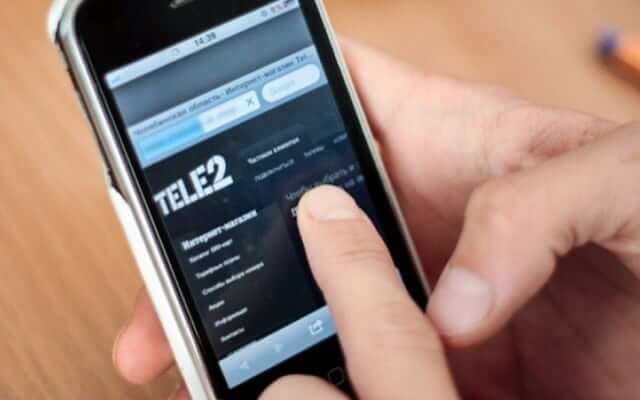
Это еще один оператор, о котором надо упомянуть. Теле2 предлагает своим абонентам три тарифа:
- 7 Гб за 299 руб.
- 15 Гб за 599 руб.
- 30 Гб за 899 руб.
Таким образом, цена 1 Гб в этих тарифах составляет 42,71 руб., 40 руб. и 30 руб. Это тоже хорошее предложение. Конечно, мобильный интернет от Теле2 не самый выгодный, но стоимость 1 Гб дешевле, чем в тарифах от МТС.
Yota

Последний из провайдеров, который предоставляет своим абонентам безлимитный мобильный интернет, – это оператор под названием Yota. Помимо трафика Yota предлагает безлимитные сообщения и звонки внутри сети, а также 100, 300, 600, 900 или 1 200 минут на номера других операторов.
Не самым лучшим моментом является то, что телефон с карточкой Yota нельзя полноценно использовать в качестве модема. Если сделать это, то 3G не будет функционировать на полную. Скорость будет ограничена до 128 Кбит/сек, однако для задач, которые не предполагают наличие скоростного подключения, ее будет достаточно, чтобы обеспечить хорошую работу.
Многие считают, что на Yota качество связи не лучшее среди всех других, однако услуги этого оператора доступны во всех регионах, где есть связь Мегафона.

Большое количество абонентов задается вопросом, какого оператора выбрать, чтобы подключить интернет через модем. Первым в списке является . Это один из самых выгодных тарифов для модема. Чтобы подключить его, необходимого приобрести модем от МТС. Устройство любой другой компании работать не будет. Скорость передачи данных составляет примерно 21 Мб/сек. Стоимость активации составляет 699 руб. После этого за каждый месяц абонент должен платить 600 руб.
Хороший интернет для модема предоставляют Билайн и Мегафон. Стоимость может составлять до 1 000 руб. в зависимости от региона. Также эти два оператора дают своим клиентам доступ к развлекательному контенту (обменники, серверы игр) без тарификации трафика.

Надо смотреть то, где лучше связь. В зависимости от региона проживания качество связи одного и того же оператора может отличаться. Также надо принимать во внимание дополнительные возможности, предоставляемые тарифным планом. К примеру, если необходим пакет бесплатных минут или тестовых сообщений, то можно обратить внимание на пакет услуг от Билайна за 1 800 руб. В том случае, когда нужен только интернет, тот же самый Билайн предлагает безлимит недорого – лишь за 500 р. в месяц. Примерно за столько же можно подключить самый безлимит от Мегафона, переплатив какие-то 70 р.
В тех случаях, когда безлимит не является острой необходимостью, можно подключить Mini от МТС за 350 р. и получить возможность скачивать и загружать 3 Гб данных.
Исходя из приведенного выше материала, можно сделать вывод, что самым дешевым является пакет от Билайна за 500 р., подключив который появляется возможность пользоваться неограниченным трафиком. Минус тарифа заключается в постоплате. За 570 р. можно активировать «Все включено» от Мегафона, но надо принимать во внимание, что могут возникнуть дополнительные расходы, связанные со звонками и оправкой текстовых сообщений.
Каждый из операторов предлагает большое разнообразие тарифных планов, поэтому любой пользователь найдет себе подходящий. При выборе надо руководствоваться не тем, какой из тарифов самый дешевый, а следует принимать во внимание всю модель использования смартфона. Кому-то нужен только трафик, а кому-то – минуты и СМС.
Часто у пользователей смартфонов возникают проблемы с тем, чтобы правильно настроить интернет на телефоне. Если вы продвинутый юзер, то подключить можно вручную, заполнив соответствующую форму с данными в операционной системе. Для всех остальных пользователей доступна автоматическая настройка путем SMS-сообщения от оператора.
Как подключить мобильный интернет
На телефоне подключить мобильные данные можно вручную. Пошаговая инструкция, с помощью которой производится настройка интернета на Андроиде:
- Откройте меню настроек на телефоне.
- Выберите пункт «Подключение», «Мобильные сети», «Другие сети», «Еще» в зависимости от модели устройства.
- После выберите «Точки доступа».
- Нажмите кнопку «Добавить», если она не выведена отдельно, то найдите ее в контекстном меню.
- Откроется новый профиль, который необходимо заполнить в соответствии с настройками конкретного оператора.
- Сохраните данные, вернитесь на один уровень вверх и выберите только что созданный профиль.
- Включите «Мобильные данные» и перезагрузите телефон.
В таблице представлены настройки трех популярных провайдеров, ввод которых позволит подключить интернет на сотовом телефоне. Если при заполнении профиля вы встретили дополнительные пункты, то их необходимо пропустить и оставить значения по умолчанию:
Автоматическая настройка
Если по какой-либо причине у вас не получилось подключить мобильный интернет вручную, всегда можно воспользоваться автоматической настройкой. Для этого нужно выполнить следующие действия:
- «Попросите» оператора вашей сотовой сети прислать специальное сообщение с настройками (такое SMS часто маркируется значком конверта с шестеренкой).
- Откройте поступившее SMS-сообщение.
- Выберите пункт с надписью «Приложение: Интернет».
- Нажмите кнопку «Установить».
- Если потребуется пин-код, то введите «0000» или «1234».
- В случае если код не подошел, обратитесь к оператору сотовой сети, чтобы узнать правильный пин.
- Подтвердите выбор нажатием кнопки «Да» и включите в шторке телефона мобильные данные, перезагрузите устройство, чтобы активировать изменения.
- На некоторых моделях телефона вышеописанные действия не требуются, нужно просто заказать сообщение у оператора, чтобы подключить интернет.
Подключение через Wi-Fi
Получить доступ к интернету на телефоне можно не через мобильные данные, а через Wi-Fi. Чтобы подключить всемирную сеть таким способом на операционной системе Андроид, воспользуйтесь следующей инструкцией.
- Разблокируйте устройство, перейдите в главное меню.
- В списке значков либо в шторке операционной системы найдите «Настройки» (часто этот пункт обозначают символом шестерни), осуществите переход.
- Перед вами появится список настраиваемых пунктов, найдите строку «Wi-Fi» и перейдите в подменю.
- В более старых версиях операционной сети Андроид сначала нужно зайти в «Беспроводные сети», а после выбрать пункт «Настройка Wi-Fi».
- Если Wi-Fi роутер включен, то сразу отобразятся все доступные подключения.
- Если же адаптер выключен, то система предложит включить модуль Wi-Fi для просмотра доступных сетей.
- Выберите из списка нужную сеть.
- В появившемся диалоговом окне введите пароль доступа.
- Если вы случайно ввели неправильные данные, то еще раз нажмите на название сети, выберите пункт «Забыть» и заново введите параметры аутентификации, чтобы подключить интернет.
